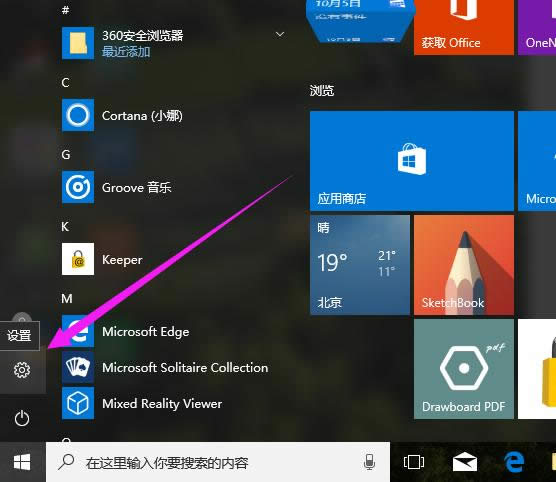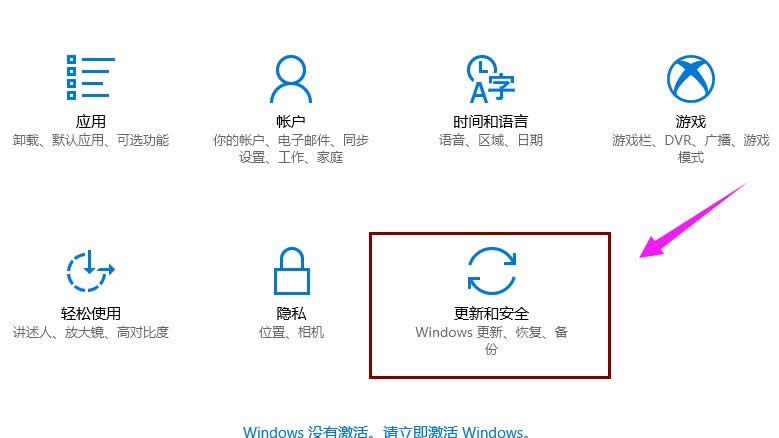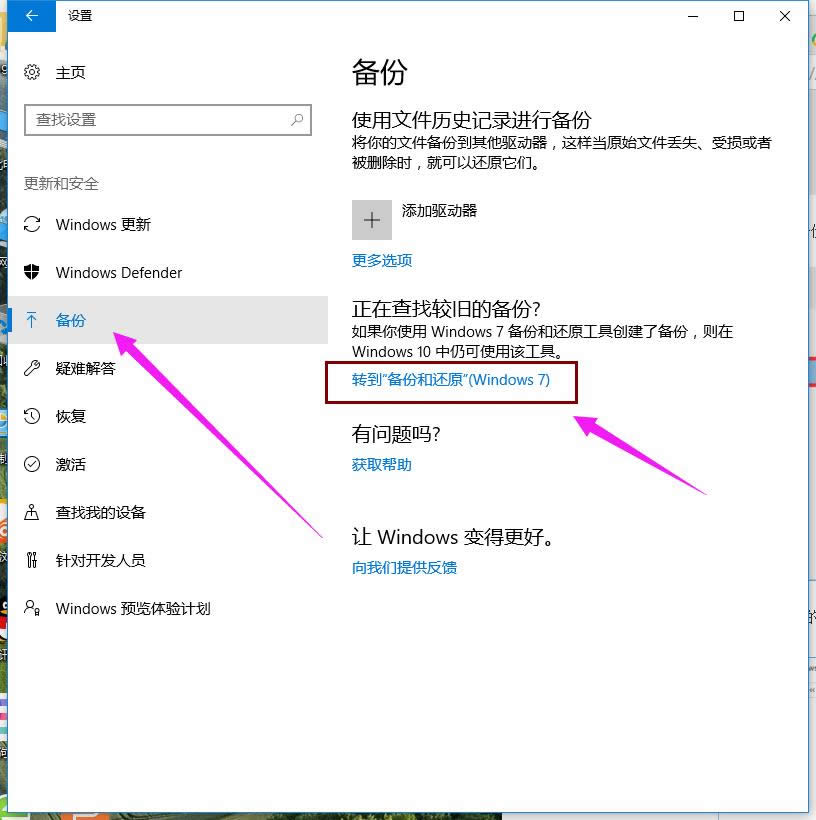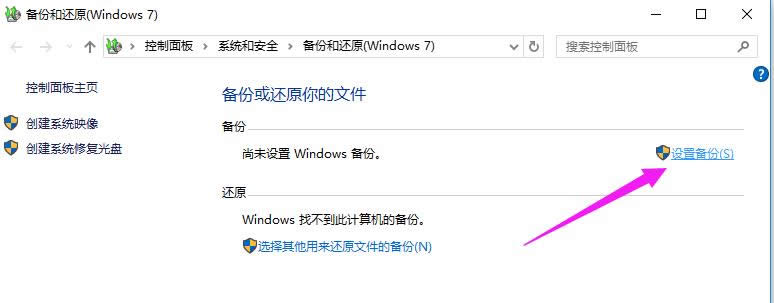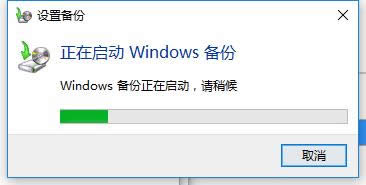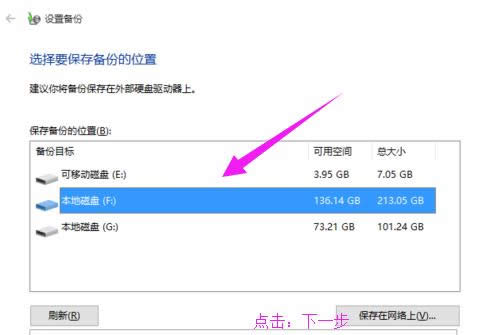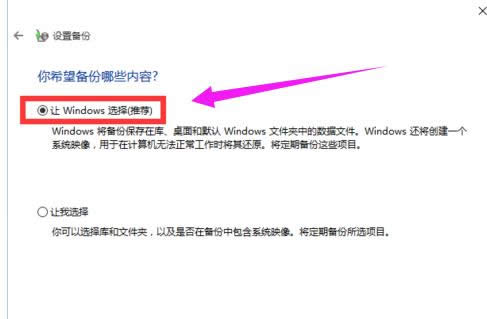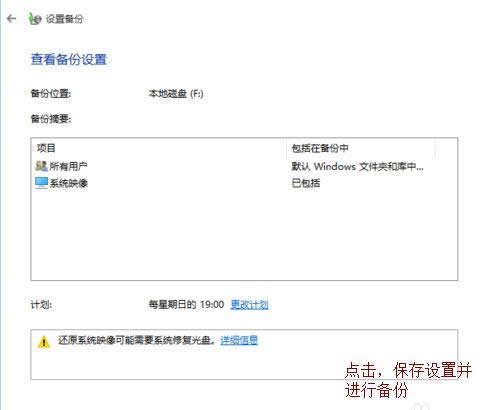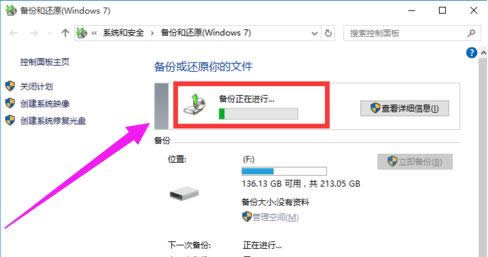本圖文教程教你windows10一鍵備份系統
發布時間:2022-01-20 文章來源:xp下載站 瀏覽:
|
Windows 10是美國微軟公司研發的跨平臺及設備應用的操作系統。是微軟發布的最后一個獨立Windows版本。Windows 10共有7個發行版本,分別面向不同用戶和設備。截止至2018年3月7日,Windows 10正式版已更新至秋季創意者10.0.16299.309版本,預覽版已更新至春季創意者10.0.17120版本 現在的網絡實在太不安全了,很多人都有遇到過中毒,木馬,惡意程序,廣告,劫持瀏覽器等情況。那么,遇到這些情況怎么辦呢?使用一鍵系統還原就可以解決這個問題,那么怎么去win10一鍵備份系統呢?下面,小編就給大家演示win10一鍵備份系統的操作流程。 大家都知道GHO文件是整個系統分區的備份,而且是ghost系統最主要的文件,各種一鍵Ghost備份工具使用都很成熟了,隨著win10的推出更新,微軟也在系統備份上花了很大改善,推薦使用的Windows10自帶的備份系統功能來進行系統備份。那么win10怎么備份系統?下面是操作方法。 win10一鍵備份系統圖文教程 點擊“開始”菜單,選擇打開“設置”
win10圖解詳情(1) 找到“更新和安全”項點擊進入
win10圖解詳情(2) 切換到“備份”選項卡,點擊“轉到‘備份和還原(Windows7)”按鈕
win10圖解詳情(3) 點擊“設置備份”按鈕
win10圖解詳情(4)
win10圖解詳情(5) 在此選擇“保存備份的位置”,建議將備份文件保存到外部存儲設備中。選擇要備份文件的磁盤,點擊“下一步”按鈕。
win10圖解詳情(6) 在此按默認選擇(“請Windows選擇(推薦)”)項,點擊“下一步”按鈕。
win10圖解詳情(7) 確認一下所設備的備份選項,正確無誤后點擊“保存設置并進行備份”按鈕
win10圖解詳情(8) 自動返回“備份和還原”界面,同時進入“系統備份”操作,耐心等待整個備份操作的完成。
win10圖解詳情(9) 以上就是win10一鍵備份系統的操作步驟了。 新技術融合:在易用性、安全性等方面進行了深入的改進與優化。針對云服務、智能移動設備、自然人機交互等新技術進行融合。Windows 10所新增的Windows Hello功能將帶來一系列對于生物識別技術的支持。除了常見的指紋掃描之外,系統還能通過面部或虹膜掃描來讓你進行登入。當然,你需要使用新的3D紅外攝像頭來獲取到這些新功能。 |
本文章關鍵詞: 本圖文詳細教程教你win10一鍵備份系統
相關文章
本類教程排行
系統熱門教程
本熱門系統總排行